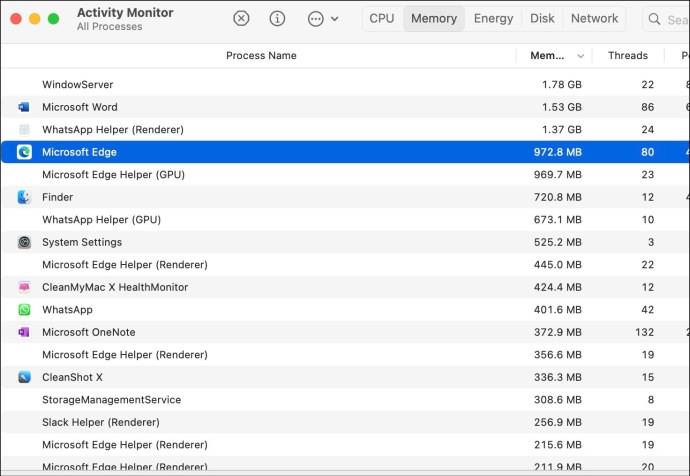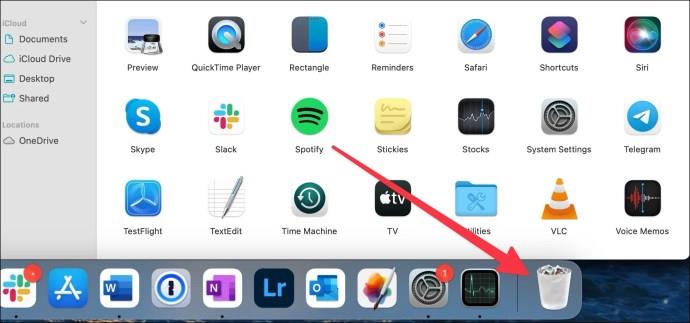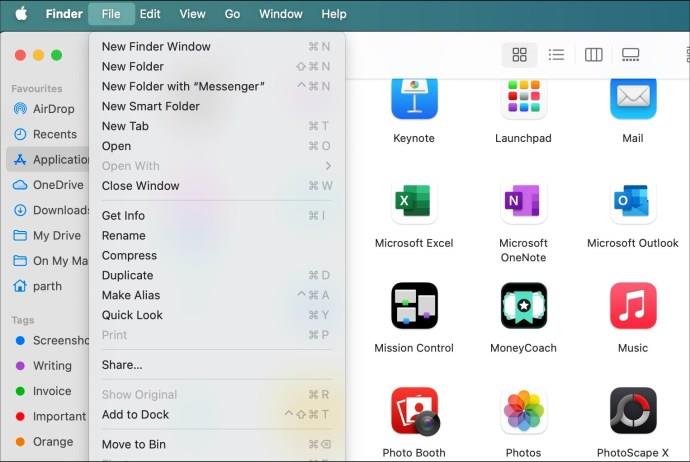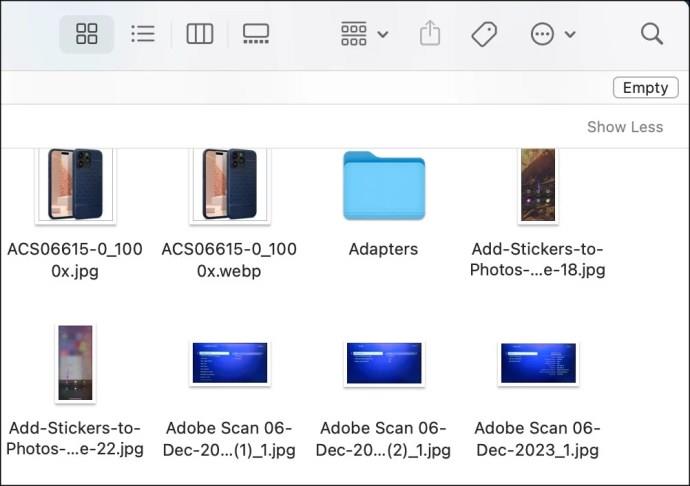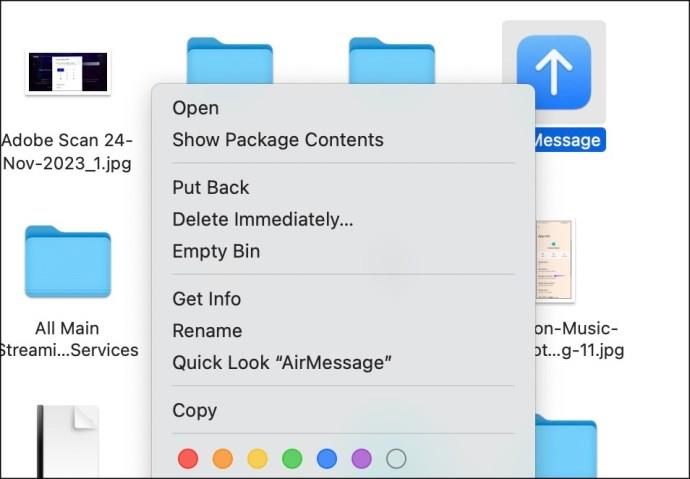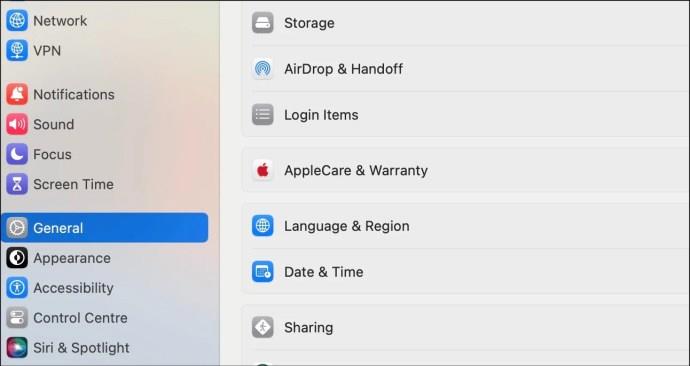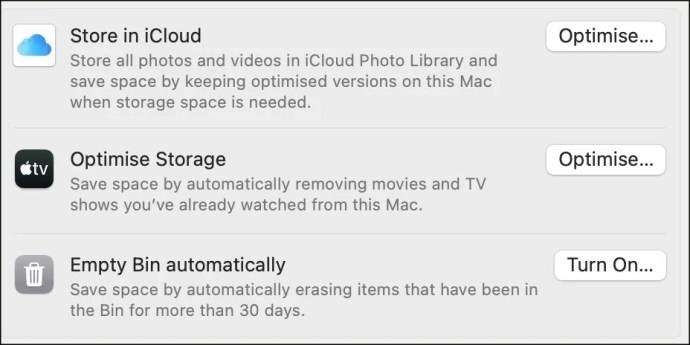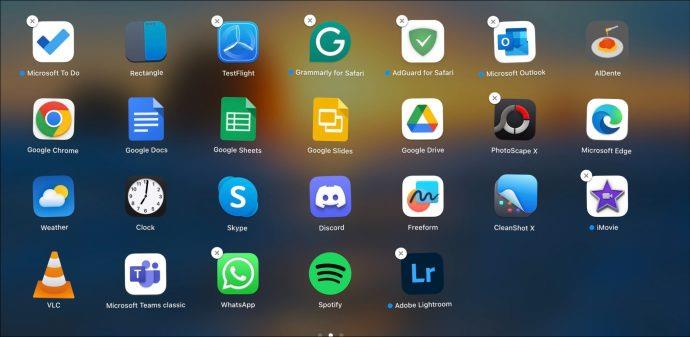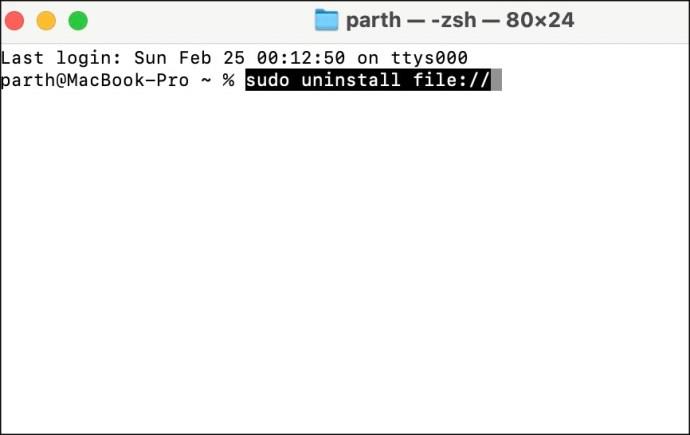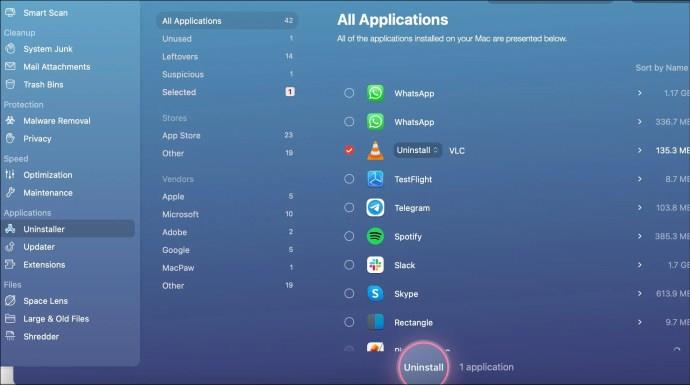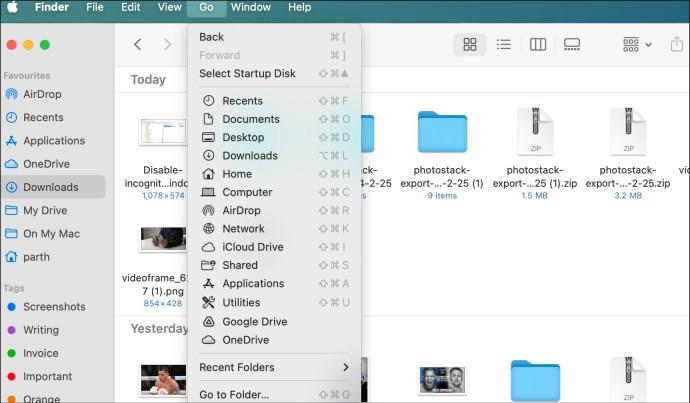Hvis du ikke længere har brug for specifikke apps på din Mac, skal du slette dem for at frigøre plads . At beholde unødvendige apps vil optage uønsket lagerplads på din Mac og kan endda påvirke dens ydeevne negativt, især når nogle app-tjenester starter ved systemstart. Her er de mest effektive måder at slette apps og rydde op på din Mac på ingen tid.

Uanset om du bruger apps fra Mac App Store eller PWA (Progressive Web Apps) fra nettet eller installerer dem fra de officielle (og uofficielle) websteder, så brug nedenstående tricks til at fjerne dem fra din Mac med succes.
Sådan lukkes apps på Mac
Før vi starter, skal du sørge for at lukke irrelevante apps og tjenester helt på Mac. Ellers vil du blive ved med at løbe ind i fejl, når du sletter disse apps. Desuden kan du i modsætning til Windows ikke bare trykke på x-mærket i appvinduet og lukke appen. Den kører stadig i baggrunden. Vi vil bruge Activity Monitor til at afslutte apps.
- Tryk på Kommando + Mellemrumstaster og søg efter Aktivitetsovervågning . Tryk på Retur- tasten.
- Vælg procesnavnet og tryk på x- mærket øverst.
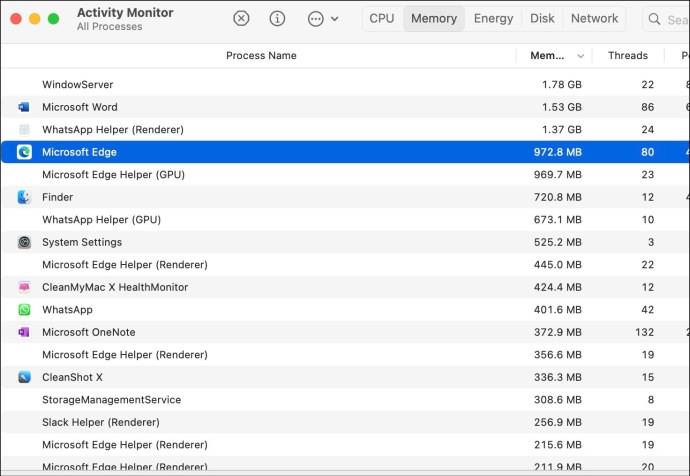
- Gentag det samme for alle de apps og tjenester, du vil slette på Mac.
Sådan sletter du apps på din Mac
1. Slet Apps via Finder
De fleste Apple-brugere er bekendt med denne metode. Du kan administrere dine filer, medier, skytjenester og apps via Finder på Mac.
Hvis du ikke er sikker på, hvor du skal finde dine apps, er der et praktisk sted at finde dem alle sammen: mappen Programmer. Du kan få adgang til dette via sidebjælken i et Finder-vindue eller ved at starte det fra topmenuen under Go og Applications .
Den hurtigste metode til at slette en app er at trække den til papirkurven. Sådan gør du:
- Hav din uønskede app ved hånden.
- Træk ikonet til papirkurv- ikonet på Dock.
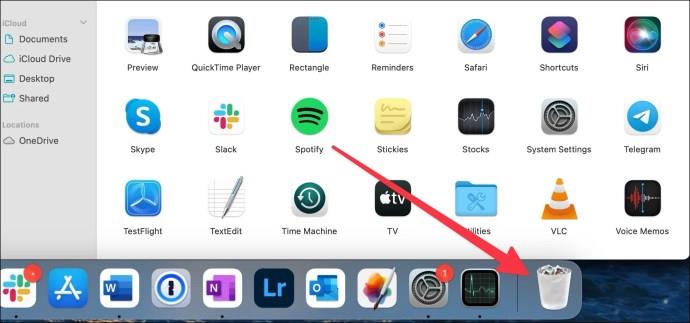
Alternativt kan du udføre den samme funktion fra den øverste menulinje.
- Vælg appen.
- Klik på Filer og Flyt til bin .
- Din app vil blive flyttet til skraldespanden.
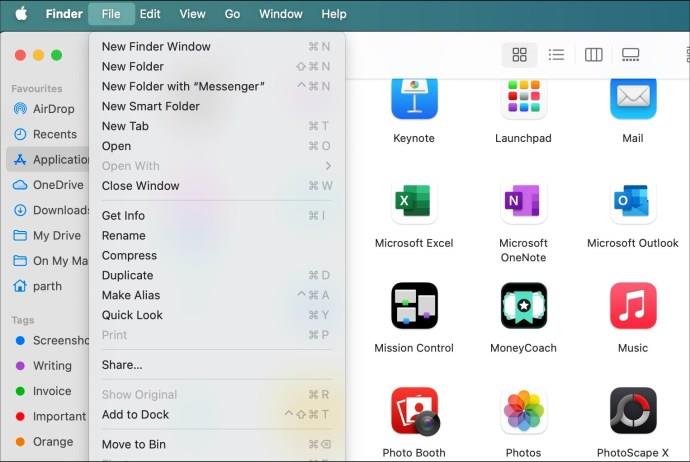
Du kan også bruge tastaturgenveje til at udføre den samme funktion. Tryk på "Cmd + Del", når du har valgt din app, og den skal straks sendes til papirkurven.
Husk, at din app ikke slettes, mens den er i papirkurven. For at tage det sidste trin skal du rydde papirkurven helt eller kun appen. For at gøre dette skal du følge nedenstående trin:
- Klik på papirkurven på din Dock.
- Vælg knappen Tøm i øverste højre hjørne af vinduet.
- Bekræft dit valg, og skraldespanden vil blive tømt.
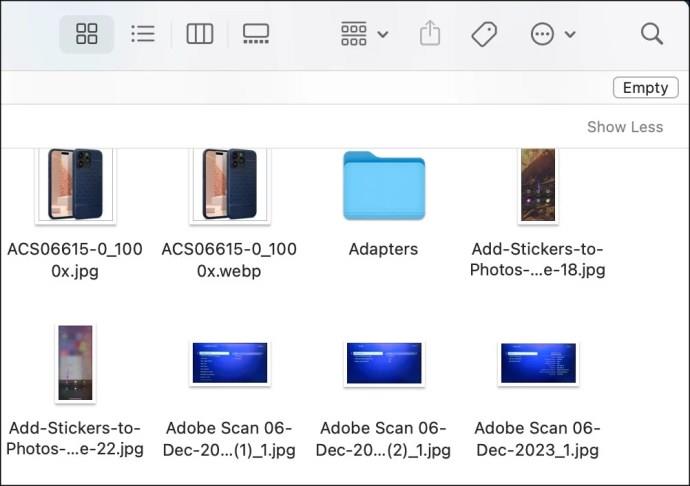
Bemærk, at trinene ovenfor rydder skraldespanden helt. Vi anbefaler at tage et ekstra kig på Bin, før du rydder alle data.
Hvis du kun vil slette appen, skal du gøre følgende:
- Åbn papirkurven fra Mac dock.
- Højreklik på en app, og vælg Slet med det samme .
- Bekræft dit valg i pop op-vinduet ved at klikke på Slet , og din app skal fjernes fra papirkurven.
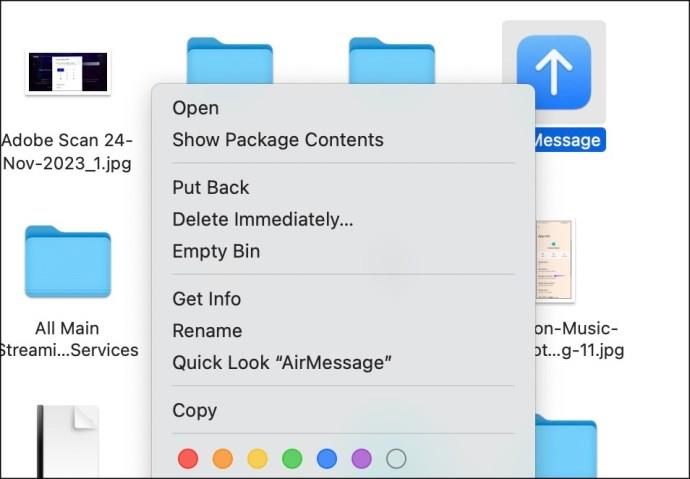
Du kan også indstille din papirkurv til at tømme automatisk hver måned i indstillingsmenuen.
- Klik på et lille Apple-ikon i øverste venstre hjørne. Åbn Systemindstillinger .
- Rul til Generelt og åbn menuen Lager .
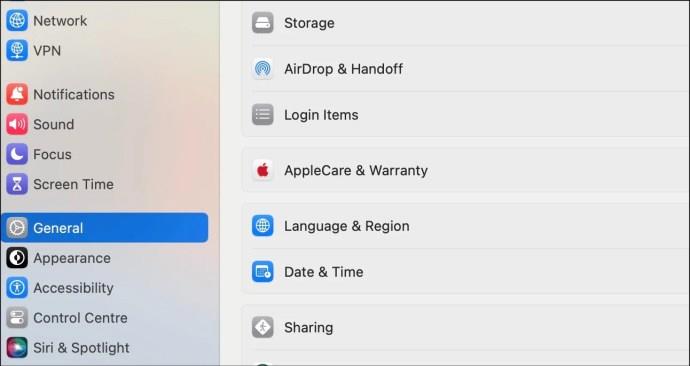
- Klik på Slå til ved siden af Tøm papirkurv automatisk .
- Bekræft det samme fra popup-menuen.
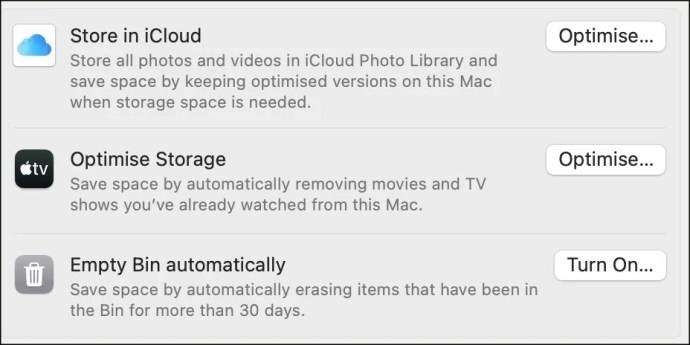
2. Slet Mac Apps via Launchpad
Launchpad er en praktisk måde at se alle Mac-apps i et visuelt gitter-layout, hvilket gør det nemt at slette dem, du ikke har brug for. Hvis du har en iPad eller iPhone, burde denne metode føles ret bekendt, den eneste forskel er musemarkøren. Her er de trin, du skal følge:
- Åbn Launchpad fra Dock. Du kan også åbne den ved at bruge pegefeltet ved at knibe tommelfingeren og tre fingre sammen.
- Du bør se alle aktuelt installerede apps vist på din skærm. Stryg til venstre eller højre for at skifte mellem apps-skærmen.
- Naviger til din uønskede app, eller skriv dens navn i søgelinjen øverst på skærmen.
- Klik og hold på appen. Alternativt kan du trykke på og holde knappen Option nede . Alle apps bør begynde at jiggle, og et lukke-mærke skulle vises i øverste venstre hjørne.
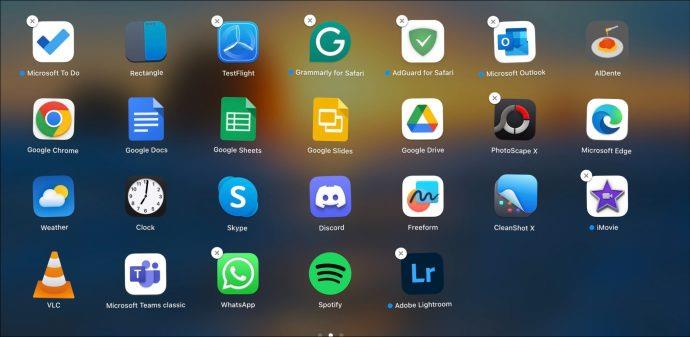
- Vælg lukkemærket for din uønskede app. En popup vil bede dig om at bekræfte. Tryk på knappen Slet for at fjerne den fra din Mac.
Når du er i Launchpad, bemærker du muligvis, at ikke alle apps har lukkeskilte. Dette skyldes, at du ikke kan slette sysm-apps som Safari. Desuden kan du ikke slette apps, du har installeret fra nettet via Launchpad. Hvis du mangler tilladelse til at afinstallere en app, vises et x-tegn heller ikke i Launchpad.
3. Prøv Native Uninstallers
Nogle tredjepartsapps vil have deres egne afinstallationsprogrammer inkluderet i deres installationsmapper. Da disse hjælpeprogrammer er lavet af de samme softwareteams som appen, kan de ofte være mere grundige med at slette alle relevante appmapper og filer.
Placeringen af disse afinstallationsværktøjer vil variere fra program til program, men et godt sted at kigge ville være mappen Programmer. Apps, hvis ikoner vises som mapper, vil sandsynligvis have et afinstallationsprogram indeni. Åbn mappen med din uønskede app, og se, om sletning via native uninstaller er en mulighed.
4. Slet apps ved hjælp af terminal
Apples Terminal-emulator giver dig mulighed for at kommunikere med din Mac via tekstkommandoer. Du kan også hurtigt slette apps på den. Selvom tekstgrænsefladen kan virke skræmmende, er dette det bedste systemtrick til helt at fjerne en app og alle tilknyttede filer fra din Mac. Her er hvad du skal gøre:
- Åbn Terminal via mappen Utilities eller søg efter den i Spotlight.
- Indtast følgende:
sudo uninstall file://.
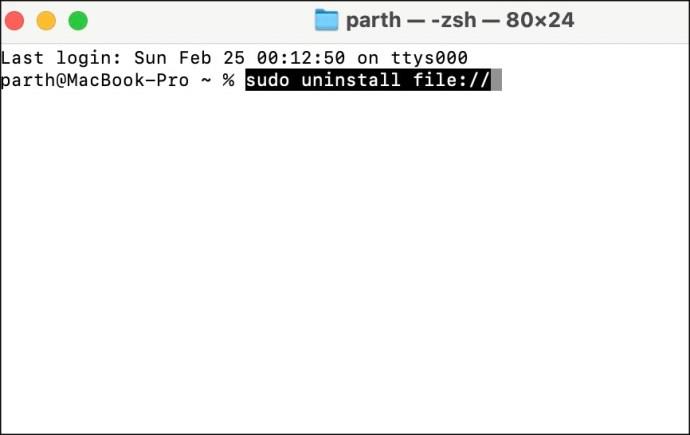
- Træk din uønskede apps ikon ind i terminalvinduet.
- Tryk på Enter . Du kan blive bedt om at indtaste din adgangskode som administrator.
Din app skal fjernes, når du trykker på Enter og tilføjer din adgangskode (hvis nødvendigt).
5. Tredjeparts afinstallationsapps
Mange afinstalleringsprogrammer kan gøre det beskidte arbejde, ikke kun slette uønskede apps, men også finkæmme dine filer og biblioteker for at fjerne eventuelle resterende filer. Her er et par muligheder:
AppCleaner
Dette gratis-at-bruge hjælpeprogram lader dig slette apps ved blot at trække og slippe dem ind i vinduet. Det vil også tage sig af alle tilknyttede filer og er et enkelt og effektivt værktøj.
→ Download AppCleaner til Mac
CleanMyMac X
CleanMyMac X er en populær Mac-vedligeholdelses- og afinstallationsapp. Mens der er betalt, er der en syv-dages gratis prøveperiode. Den viser alle apps på din Mac, så du kan tjekke de uønskede apps fra på en liste og slette dem alle på én gang.
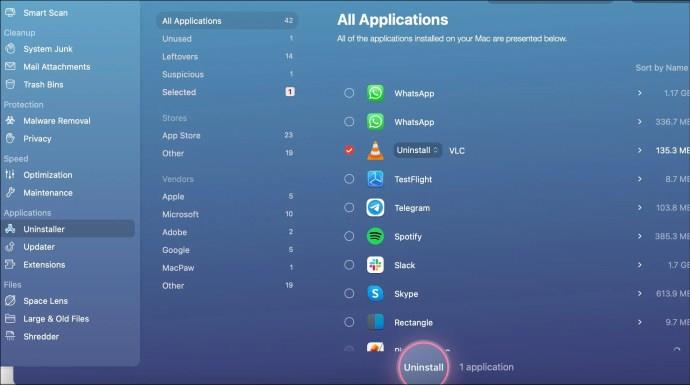
→ Download CleanMyMac X til Mac
TrashMe 3
Det er en anden betalt app med en 15-dages prøveperiode før et engangskøb. Det giver brugerne mulighed for at tømme apps og filer grundigt fra Mac'en og giver endda ekstra funktioner, såsom et værktøj til fjernelse af uønskede filer.
→ Download TrashMe 3 på Mac
Tip: Ryd op i resterne
Når du har slettet en app ved hjælp af en af ovenstående metoder, er det altid en god idé at kontrollere, at alle tilknyttede filer også er blevet slettet. Hvis du er fast besluttet på at genvinde plads eller have en velordnet maskine, kan du udføre denne søgning manuelt.
- Klik på Go -menuen i et hvilket som helst Finder-vindue .
- Vælg Gå til mappe , og skriv følgende én efter én i den medfølgende boks:
~/Library/Application Support~/Library/Application Support/CrashReporter~/Library/Caches~/Library/Containers~/Library/Cookies~/Library/Internet Plug-Ins~/Library/Logs~/Library/Preferences~/Library/Saved Application State~/Library/Caches
- Søg gennem hver af disse mapper efter filer, der deler et navn eller en forbindelse med din slettede app. Træk disse til papirkurven i din Dock, og ryd papirkurven, når du er færdig.
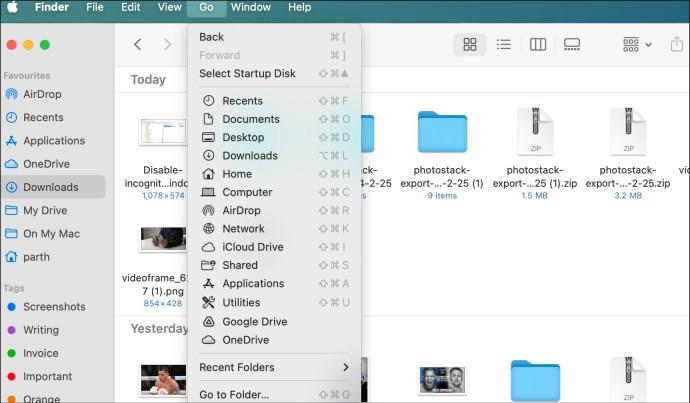
Fjern Mac Apps nemt
Selvom det er nemt at slette en app på din Mac, har du muligvis ikke fjernet alle spor af den ved at fjerne den fra papirkurven. Du bør også tage højde for de filer og mapper, de kan efterlade. Vær grundig i din oprydning og dobbelttjek din Application folder bagefter. Hvis det er for meget besvær for dig, kan du bruge en tredjepartsapp som CleanMyMac X til at afinstallere apps, rydde cache og tømme papirkurven med kun et enkelt klik.
Ofte stillede spørgsmål
Hvorfor kan jeg ikke slette apps på Mac?
Hvis en app eller dens relaterede tjeneste kører i baggrunden, kan du ikke slette den pågældende Mac-app. Du skal lukke appen helt ved hjælp af Activity Monitor og prøve igen.
Fjerner sletning af en app på en Mac alle filer?
Sletning af en app fjerner ikke cache og relaterede filer. Du skal grave gennem Finder eller bruge en tredjepartsapp til at rydde alle filer.